
Thêm biểu đồ cột, thanh, đường, vùng, tròn, vành khuyên và radar trong Numbers trên máy Mac
Để tạo bất kỳ loại biểu đồ nào, trước tiên bạn có thể thêm biểu đồ vào trang tính, sau đó chọn các ô bảng có dữ liệu bạn muốn sử dụng. Hoặc, bạn có thể chọn dữ liệu trước tiên, sau đó mới tạo biểu đồ hiển thị dữ liệu đó. Ở cả hai cách, khi bạn thay đổi dữ liệu trong bảng, biểu đồ sẽ tự động cập nhật.
Trong Numbers, bạn có thể nhập bảng tính với các biểu đồ từ Microsoft Excel. Biểu đồ được nhập có thể hơi khác với biểu đồ ban đầu nhưng dữ liệu mà biểu đồ hiển thị thì giống nhau.
Mẹo: Bạn có thể tìm hiểu về các loại biểu đồ khác nhau trong mẫu Thông tin cơ bản về Vẽ biểu đồ. Để mở mẫu này, chọn Tệp > Mới, bấm vào Cơ bản ở thanh bên phía bên trái, sau đó bấm hai lần vào mẫu Thông tin cơ bản về vẽ biểu đồ. Trong Thông tin cơ bản về vẽ biểu đồ, bấm vào các tab ở gần đầu mẫu để xem những trang tính khác nhau; mỗi trang tính giải thích một loại biểu đồ khác nhau.
Tạo biểu đồ cột, thanh, đường, vùng, tròn, vành khuyên hoặc radar
Bấm vào
 trên thanh công cụ, sau đó bấm vào 2D, 3D hoặc Tương tác.
trên thanh công cụ, sau đó bấm vào 2D, 3D hoặc Tương tác.Bấm vào mũi tên trái và phải để xem thêm các kiểu khác.
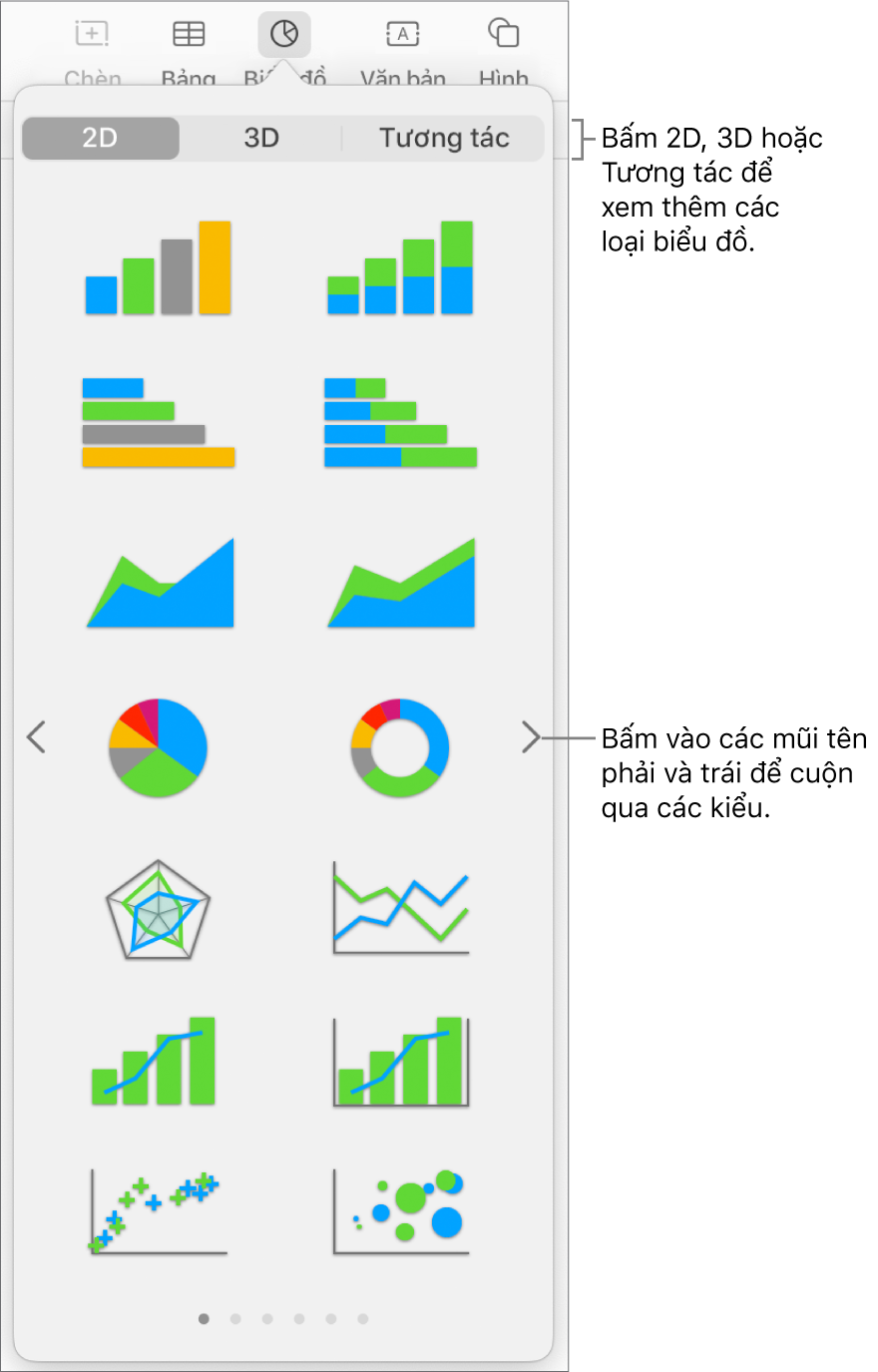
Ghi chú: Các biểu đồ thanh, cột và vùng xếp lớp biểu thị hai hoặc nhiều chuỗi dữ liệu được xếp lớp cùng nhau.
Bấm vào một biểu đồ hoặc kéo một biểu đồ vào trang tính.
Nếu bạn thêm biểu đồ 3D, bạn sẽ nhìn thấy
 ở giữa biểu đồ. Kéo điều khiển này để điều chỉnh hướng của biểu đồ.
ở giữa biểu đồ. Kéo điều khiển này để điều chỉnh hướng của biểu đồ.Bấm vào nút Thêm dữ liệu biểu đồ gần biểu đồ đã chọn (nếu bạn không nhìn thấy nút Thêm dữ liệu biểu đồ, hãy bảo đảm rằng biểu đồ được chọn).
Chọn ô bảng có dữ liệu bạn muốn sử dụng.
Bạn có thể chọn các ô từ một hoặc nhiều bảng, bao gồm cả bảng trên các trang tính khác nhau. Trong khi bạn đang sửa tham chiếu dữ liệu của biểu đồ, một dấu chấm sẽ xuất hiện trên tab cho trang tính bất kỳ chứa dữ liệu được sử dụng trong biểu đồ.
Để thay đổi xem các hàng hoặc cột có được biểu thị thành chuỗi dữ liệu hay không, hãy chọn một tùy chọn từ menu bật lên trên thanh ở dưới cùng của cửa sổ.

Bấm vào Xong trên thanh ở cuối cửa sổ.
Bạn có thể thay đổi dữ liệu được phản ánh trên biểu đồ vào bất kỳ lúc nào. Để tìm hiểu cách thực hiện, hãy xem Sửa đổi dữ liệu biểu đồ trong Numbers trên máy Mac.